电脑word怎么激活 电脑自带office的激活方法介绍
更新日期:2024-03-21 22:02:00
来源:转载
最近有很多朋友在问电脑word怎么激活,如果你购买的新电脑word未被激活,或者你会操作,那会是很麻烦的一件事,今天小编给大家带来了电脑自带office的激活方法介绍,掌握这个技能很重要,大家还没激活的朋友赶紧来这里了解下吧。

 office2010免费版
office2010免费版
office2010免费版是一款2010年推出的到至今也非常流行的办公软件,此版本是免费完整版,所有的办公软件都在这里完整的给大家整理好了,一个软件就轻松解决你的办公需求,在软件中还给大家加入了个性优化设置项,更加方便好用了,办公或者学习上都有需要的朋友就快来下载试试吧。
工具/原料:
系统版本:windows10系统
品牌型号:联想笔记本电脑
电脑word怎么激活
1、首先点击打开win10左下角的【开始菜单】,然后任意打开一个【Word】或【Excel】,如图所示。
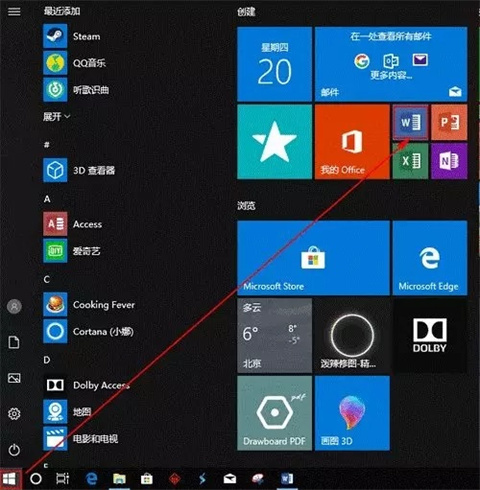
2、接下来会提示【登录以设置Office】,如果已有微软账户,请点击【登录】;如果没有微软账户,请点击【创建账户】即可,如图所示。
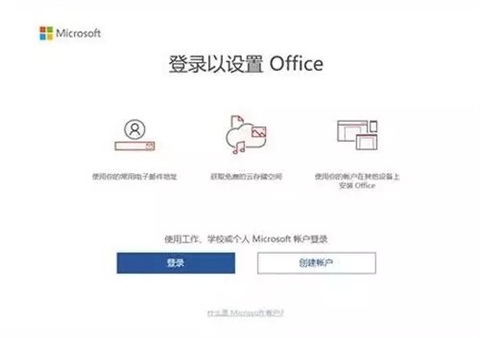
3、登录微软账户后,点击【激活Office】,如图所示。
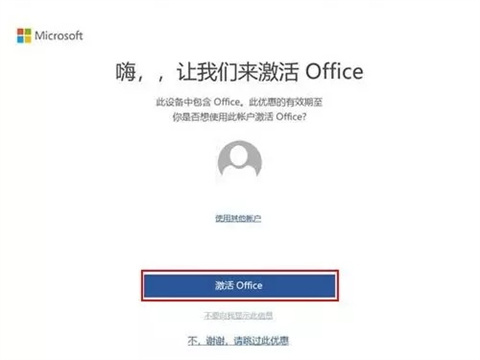
4、首次激活使用Office还需要简单设置下,根据提示选择【中国】和【中文】,点击【下一步】,如图所示。
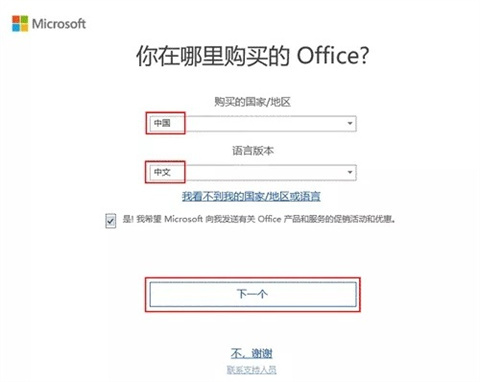
5、稍等片刻后,出现下图页面,点击【接受并启动Word】如图。
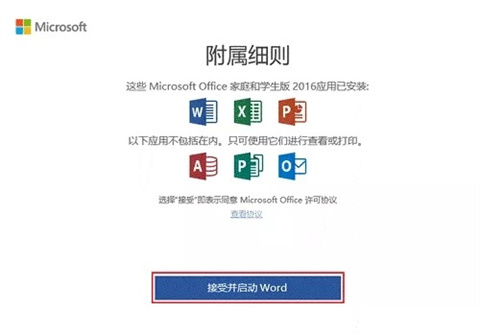
6、最后, 打开Word空白文档后,选择【文件】-【账户】查看Office已经激活。
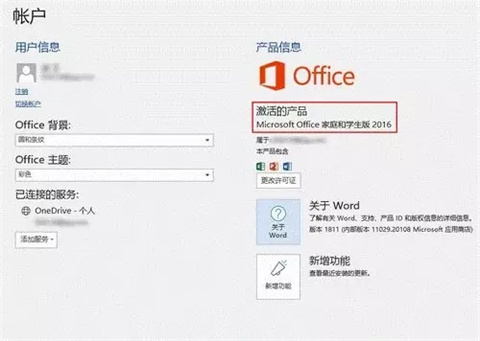
总结:
1、首先点击打开win10左下角的【开始菜单】,然后任意打开一个【Word】或【Excel】,如图所示。
2、接下来会提示【登录以设置Office】,如果已有微软账户,请点击【登录】;如果没有微软账户,请点击【创建账户】即可,如图所示。
3、登录微软账户后,点击【激活Office】,如图所示。
4、首次激活使用Office还需要简单设置下,根据提示选择【中国】和【中文】,点击【下一步】,如图所示。
5、稍等片刻后,出现下图页面,点击【接受并启动Word】如图。
6、最后, 打开Word空白文档后,选择【文件】-【账户】查看Office已经激活。
以上的全部内容就是今天小编给大家带来的关于电脑word怎么激活的具体操作方法,大家不清楚的话可以来这里了解下,希望对大家有帮助。
- monterey12.1正式版无法检测更新详情0次
- zui13更新计划详细介绍0次
- 优麒麟u盘安装详细教程0次
- 优麒麟和银河麒麟区别详细介绍0次
- monterey屏幕镜像使用教程0次
- monterey关闭sip教程0次
- 优麒麟操作系统详细评测0次
- monterey支持多设备互动吗详情0次
- 优麒麟中文设置教程0次
- monterey和bigsur区别详细介绍0次
周
月











